Behebung, dass der AOC USB-Monitor unter Windows 10 nicht funktioniert
Windows / / August 04, 2021
Anzeige
In diesem Tutorial zeigen wir Ihnen die Schritte zum Beheben der Probleme mit dem AOC USB-Monitor, die unter Windows 10 nicht funktionieren. Wenn es um externe Monitore geht, bevorzugen viele Benutzer den AOC USB-Monitor. Da kein Stromkabel erforderlich ist und einfach über ein USB-Kabel angeschlossen werden kann, ist beim Einrichten kein Aufwand erforderlich. In letzter Zeit scheint jedoch nicht alles mit diesem Monitor in Betrieb zu sein.
In letzter Zeit haben einige Benutzer ihre Besorgnis über die Microsoft Forum in Bezug auf einige Probleme mit diesem Monitor. In diesem Handbuch werden wir uns alle möglichen Gründe ansehen, warum dieses Problem überhaupt auftritt. Danach werden wir die möglichen Korrekturen auflisten, um die Probleme mit dem AOC USB Monitor zu beheben, die auf Ihrem Windows 10-PC nicht funktionieren. Befolgen Sie die detaillierten Anweisungen.

Inhaltsverzeichnis
-
1 Behebung, dass der AOC USB-Monitor unter Windows 10 nicht funktioniert
- 1.1 Fix 1: Verwenden Sie verschiedene USB-Kabel / Anschlüsse
- 1.2 Fix 2: Fehlerbehebung bei Hardwareproblemen
- 1.3 Fix 3: Treiber aktualisieren
- 1.4 Fix 4: Treiber neu installieren
Behebung, dass der AOC USB-Monitor unter Windows 10 nicht funktioniert
Es kann einige Gründe für das oben genannte Problem geben. Zunächst könnte dies an Hardwarekonflikten liegen. Ebenso kann es zu Problemen mit dem USB-Kabel oder dem Anschluss kommen, an den Sie den Monitor anschließen. In einigen Fällen können auch alte oder beschädigte Display Link-Treiber einen oder zwei Fehler verursachen. In diesem Handbuch werden die Schritte zur Behebung dieser Fehler aufgeführt, mit denen das Problem ebenfalls behoben werden sollte.
Anzeige
Fix 1: Verwenden Sie verschiedene USB-Kabel / Anschlüsse
In den meisten Fällen ist nur eine einfache Lösung erforderlich. Dies könnte auch bei diesem Fehler der Fall sein. Bevor Sie mit erweiterten Korrekturen fortfahren, empfehlen wir Ihnen, den Monitor mit einem anderen USB-Kabel anzuschließen. In diesem Sinne sollten Sie versuchen, es an einen anderen Anschluss anzuschließen: von USB 2.0 auf USB 3.0 oder umgekehrt. Probieren Sie diese Problemumgehungen aus und prüfen Sie, ob die Probleme mit dem AOC USB-Monitor unter Windows 10 behoben sind.
Fix 2: Fehlerbehebung bei Hardwareproblemen
Dies kann der Fall sein, wenn eine Hardwarekomponente mit dem Monitor in Konflikt steht. Obwohl es schwierig sein kann, den Täter manuell zu identifizieren, müssen Sie zum Glück nicht viel tun. Sie können den Windows-Hardware-Troubleshooter verwenden, der das Problem identifiziert und entsprechend behebt. Hier sind die erforderlichen Schritte dafür:
- Gehen Sie zum Startmenü und suchen Sie nach der Eingabeaufforderung. Starten Sie es als Administrator.

- Führen Sie nun den folgenden Befehl aus und drücken Sie die Eingabetaste:
msdt.exe -id DeviceDiagnostic
- Das Fenster zur Fehlerbehebung für Hardware und Geräte wird jetzt geöffnet. Klicken Sie auf Weiter.
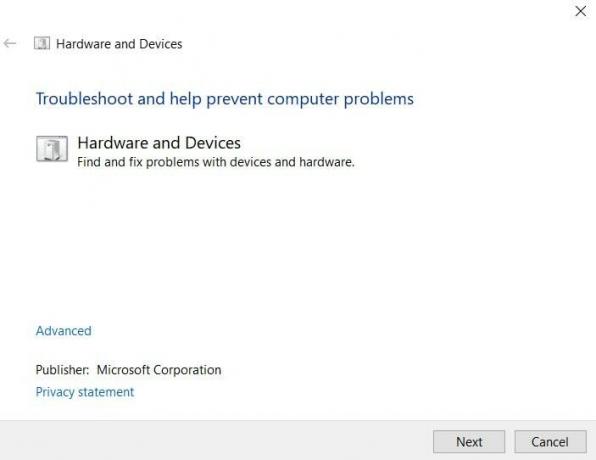
- Windows sucht nun nach den auf Ihrem PC vorhandenen Hardwareproblemen und patcht diese dann ebenfalls.
- Starten Sie anschließend Ihren PC neu. Überprüfen Sie, ob der AOC USB-Monitor unter Windows 10 nicht funktioniert.
Fix 3: Treiber aktualisieren
Wenn Sie einen alten oder veralteten Treiber verwenden, kann dies zu einigen Fehlern führen. In diesem Zusammenhang empfehlen wir Ihnen, es auf die neueste Version zu aktualisieren. Befolgen Sie dazu die folgenden Schritte:
- Starten Sie das Dialogfeld Ausführen mit Windows + R-Tastenkombinationen. Geben Sie dann devmgmt.msc ein und drücken Sie die Eingabetaste.
- Dadurch wird die Seite Geräte-Manager gestartet. Klicken Sie dabei auf Displayadapter.
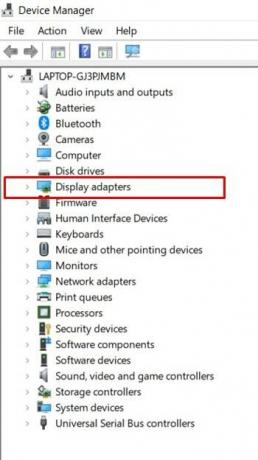
- Achten Sie nun auf die Display Link-Treiber, klicken Sie mit der rechten Maustaste darauf und wählen Sie Aktualisieren.

- Wählen Sie als Nächstes die Option Automatisch nach aktualisierten Grafiktreibern suchen aus.

- Windows sucht dann online nach den neuesten Treibern und installiert sie.
- Starten Sie Ihren PC nach Abschluss der Installation neu. Überprüfen Sie nun, ob die Probleme mit dem AOC USB-Monitor unter Windows 10 behoben wurden oder nicht.
Fix 4: Treiber neu installieren
Wenn in Ihrem Fall keine der oben genannten Methoden erfolgreich war, sind die Treiber möglicherweise beschädigt. Ärgern Sie sich nicht, dieses Problem ist ziemlich einfach zu beheben. Sie müssen diese Treiber lediglich neu installieren. So könnte es gemacht werden:
- Verwenden Sie die Windows + X-Tastenkombinationen und wählen Sie im angezeigten Menü die Option Geräte-Manager.
- Gehen Sie dazu zum Abschnitt Display Adapter und klicken Sie mit der rechten Maustaste auf Display Link Drivers.
- Wählen Sie die Option Gerät deinstallieren. Die Treiber werden jetzt deinstalliert.
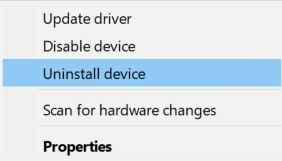
- Danach gehen Sie zum Link-Treiber-Website anzeigen und laden Sie die neueste Version herunter.
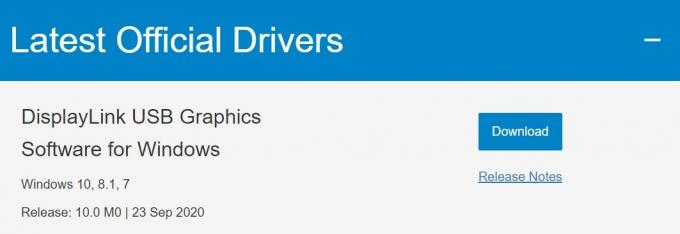
- Befolgen Sie die Anweisungen auf dem Bildschirm, um sie zu installieren. Starten Sie anschließend Ihren PC neu. Das Problem sollte jetzt behoben sein.
Damit schließen wir die Anleitung zum Beheben von Problemen mit dem AOC USB-Monitor ab, die unter Windows 10 nicht funktionieren. Wir haben vier verschiedene Methoden für dasselbe geteilt. Lassen Sie uns in den Kommentaren wissen, welche Methode es geschafft hat, wünschenswerte Ergebnisse zu erzielen. Abgerundet werden hier einige iPhone Tipps und Tricks, PC-Tipps und Tricks, und Android Tipps und Trick das verdient auch deine Aufmerksamkeit.
Anzeige



